Domina los gestos multitáctiles para iPad

Los gestos multitáctiles son una de las mejores características ocultas de iOS en el iPad, pero una cantidad sorprendente de usuarios de iPad no parece utilizarlos. Tal vez sea porque simplemente no los conoce o tal vez no ha dedicado tiempo a descubrir qué son y por qué son útiles. Tómese unos minutos para aprender los gestos y podrá hacer más con su iPad o iPad mini en poco tiempo, ya que ofrecen la forma más rápida de cerrar aplicaciones, acceder a la pantalla de inicio y cambiar entre aplicaciones que se ejecutan en iOS.
Habilitar multitarea para iPad
Primero, asegurémonos de que los gestos multitáctiles estén habilitados. Por lo general, están habilitados de forma predeterminada en las versiones más recientes de iOS, pero son fáciles de verificar:
- Abre la aplicación Configuración y toca «General».
- Desplácese hacia abajo para buscar «Gestos multitarea» y cambie a ON
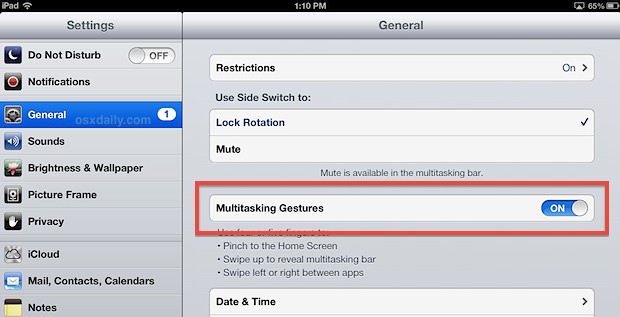
Con la multitarea habilitada, ahora puede usar cuatro o cinco dedos para realizar varias tareas que mejorarán enormemente el uso de iPads.
Estos son los cuatro gestos multitáctiles que debe usar ahora mismo:
Las flechas rojas indican la posición y los movimientos de los dedos, puede usar cuatro o cinco dedos en cualquier ejemplo.
1: cierre las aplicaciones y vuelva a la pantalla de inicio con un pellizco
Usar una movimiento de pellizco con cuatro o cinco dedos para cerrar la aplicación actual enviándolo de nuevo a la pantalla de inicio del iPad. Es tan útil que probablemente será el más utilizado en el grupo.
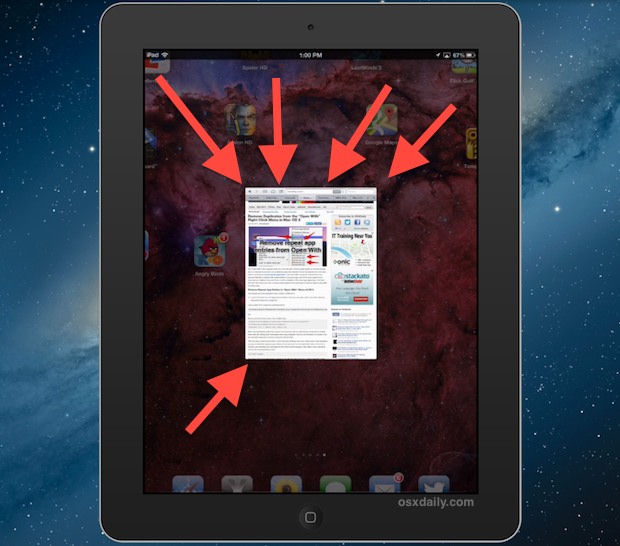
2: revela la barra de tareas multitarea con un deslizamiento hacia arriba
Usar una cuatro o cinco dedos se deslizan verticalmente hacia arriba para abrir la barra de tareas multitarea. Esta es la misma barra multitarea que ve cuando hace doble clic en el botón Inicio y le permite cambiar rápidamente entre aplicaciones, acceder a los controles de brillo, reproducir música y más. Repetir el deslizamiento hacia abajo cierra la barra multitarea nuevamente.
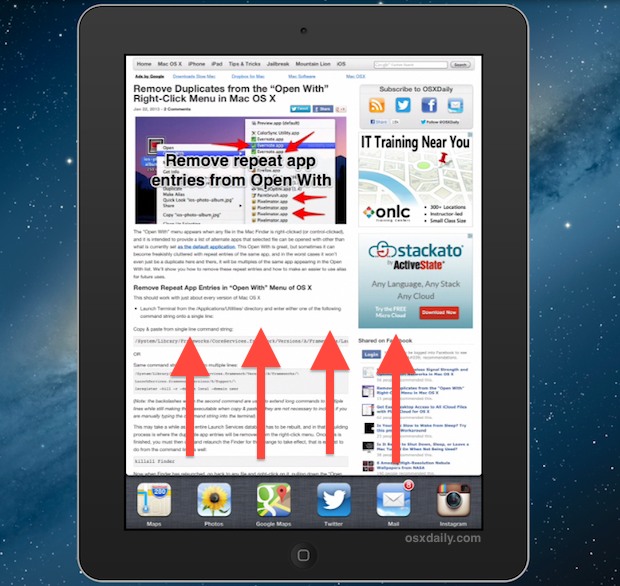
3: Cambie de aplicación deslizándose horizontalmente
Usando un deslizamiento horizontal con cuatro o cinco dedos examinará las aplicaciones abiertas. Prueba a deslizar el dedo de derecha a izquierda, ya que lo más probable es que estés en la «última» aplicación. Si está al «final» de la lista de aplicaciones (según lo determinado por la barra de tareas múltiples), verá una animación alargada y la ventana activa actual girará en su lugar en lugar de cambiar de aplicación.

4: Salga de varias aplicaciones a la vez con cuatro toques con los dedos
Si necesita cerrar varias aplicaciones al mismo tiempo, use el botón de arrastre hacia arriba para revelar la barra de multitarea, luego toque y mantenga presionado cualquier ícono hasta que comience a moverse y muestre el botón rojo de cierre (-) Ahora use varios dedos para tocar simultáneamente los botones rojos de cierre para dejar varias aplicaciones al mismo tiempo. Este no es un gesto «oficial» multitáctil o multitarea, pero es uno que he descubierto y funciona tan bien que vale la pena incluirlo en esta lista. Además, este es el único gesto de iOS enumerado aquí que también funciona en iPhone y iPod touch.
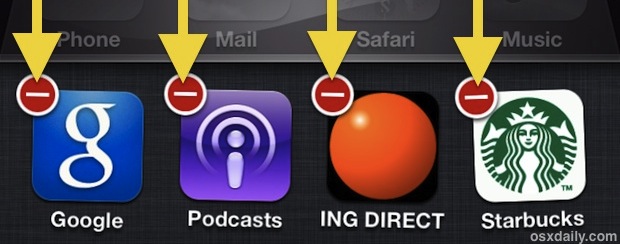
No tengo gestos en el iPad, ¿por qué no?
Si los gestos multitarea no son una opción para usted en Configuración, probablemente se deba a que tiene un iPad más antiguo o una versión anterior de iOS. Los iPads con versiones de iOS anteriores a la 5.0 no tendrán el gesto multitáctil.
¿También tienes una Mac? No te pierdas esta lista de gestos multitáctiles disponibles en OS X para una variedad de aplicaciones, funcionarán con cualquier Mac que tenga trackpad o Magic Mouse.
